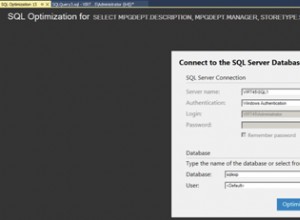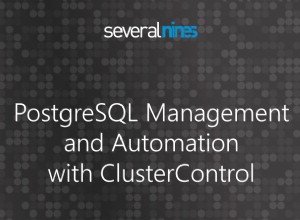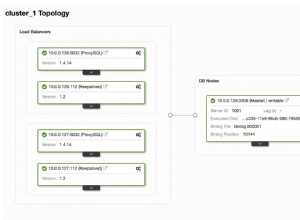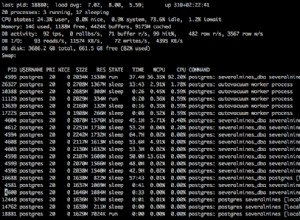Driver ODBC Salesforce.com memungkinkan Anda bekerja dengan data Salesforce.com di Windows PowerShell. Perhatikan bahwa prosedur yang diuraikan di blog ini sama untuk semua driver ODBC, jadi tetap relevan meskipun Anda menggunakan PowerShell dengan driver ODBC lain.
Driver ODBC Salesforce.com tersedia untuk diunduh dari situs web Easysoft:
- Unduh Pengandar ODBC Windows Salesforce.com. (Pendaftaran diperlukan.)
- Instal dan lisensikan Driver ODBC Salesforce.com pada mesin tempat diinstal.
Untuk petunjuk penginstalan, lihat dokumentasi Driver ODBC Salesforce.com.
Sebelum Anda dapat menggunakan Driver ODBC Salesforce.com untuk menyambungkan PowerShell ke Salesforce.com, Anda perlu mengonfigurasi sumber data ODBC. Sumber data ODBC menyimpan detail koneksi untuk database target (misalnya Salesforce.com) dan driver ODBC yang diperlukan untuk menyambungkannya (misalnya driver ODBC Salesforce.com).
Untuk membuat sumber data Driver ODBC Salesforce.com:
- Di ODBC Administrator, pilih tab System DSN, lalu pilih Add.
- Dalam kotak dialog Buat Sumber Data Baru, pilih Easysoft ODBC-Salesforce Driver, lalu pilih Selesai.
- Selesaikan kotak dialog Easysoft ODBC-Salesforce Driver DSN Setup:
Setting Nilai DSN Salesforce.com Nama Pengguna Nama pengguna Salesforce.com Anda. Misalnya, [email protected]. Kata Sandi Kata sandi untuk pengguna Salesforce.com Anda. Token Token keamanan untuk pengguna Salesforce.com Anda, jika diperlukan. Untuk mengetahui apakah Anda perlu menyediakan token keamanan, pilih tombol Uji. Jika upaya koneksi gagal dengan kesalahan yang berisi
LOGIN_MUST_USE_SECURITY_TOKEN, Anda harus menyediakannya.Salesforce.com mengirimkan token keamanan melalui email ke alamat email yang terkait dengan akun pengguna Salesforce.com Anda. Jika Anda belum menerima token keamanan, Anda dapat membuatnya kembali. Salesforce.com kemudian akan mengirimkan email token keamanan baru kepada Anda. Untuk membuat ulang token keamanan Anda, masuk ke Salesforce.com lalu pilih Setup dari menu pengguna. Cari "token keamanan" di kotak Cari Cepat. Klik Atur Ulang Token Keamanan di halaman Atur Ulang Token Keamanan. Saat Anda menerima token di klien email Anda, salin dan tempelkan ke bidang Token.
- Gunakan tombol Uji untuk memverifikasi bahwa Anda berhasil tersambung ke Salesforce.com.
Di jendela PowerShell, masukkan kode ini untuk mengambil beberapa data ODBC:
PS C:\> $connectionstring = 'DSN=MyODBCDataSource'
PS C:\> $sql = 'select top 1 * from account'
PS C:\> $connection = New-Object System.Data.Odbc.OdbcConnection($connectionstring)
PS C:\> $connection.open()
PS C:\> $command = New-Object system.Data.Odbc.OdbcCommand($sql,$connection)
PS C:\> $adapter = New-Object system.Data.Odbc.OdbcDataAdapter($command)
PS C:\> $table = New-Object system.Data.datatable
PS C:\> $adapter.fill($table)
1
PS C:\> $connection.close()
PS C:\> $table
Id : 001i000000AOq3NAAT
IsDeleted : 0
MasterRecordId :
Name : United Oil & Gas Corp.
Type : Customer - Direct
ParentId :
BillingStreet : 1301 Avenue of the Americas
New York, NY 10019
USA
BillingCity : New York
BillingState : NY
BillingPostalCode :
BillingCountry : United States
BillingStateCode : NY
BillingCountryCode : US
BillingLatitude :
.
.
.